当您需要在某些不支持HEIC的设备或平台上打开HEIC图片时,在您的计算机或设备上安装HEIC文件转换器非常有帮助。市场上有很多这样的工具,下面是最常推荐的用于Windows、Mac、iPhone和Android的HEIC文件转换器列表。在了解之后,你可以选择一个你认为最适合你的。
注意:如果您想了解更多关于HEIC文件的信息,请查看指南HEIC文件是什么在这里。
顶部1。EaseUS MobiMover(软件)
我们首选的最好的HEIC文件转换器是EaseUS MobiMoveriPhone数据传输工具和图像转换器,为HEIC转换提供了一个简单的方法。它使用起来非常简单。所有你需要的是拖放HEIC文件,你需要转换到这个程序的接口,然后点击“转换”选项。然后,您所有的图片将被转换为JPG。
此外,您还可以通过多种方式使用EaseUS移动工具,例如:
- 将数据从iPhone传输到另一台iPhone
- 在iPhone和电脑(Mac和PC)之间移动数据
- 备份设备内容并随时查看备份内容
- 通过备份,恢复和传输管理WhatsApp消息
- 从任何网站下载视频
将HEIC转换为JPG格式:
步骤1。在PC或Mac上启动EaseUS MobiMover,选择“HEIC转为JPG”,然后点击“浏览”。
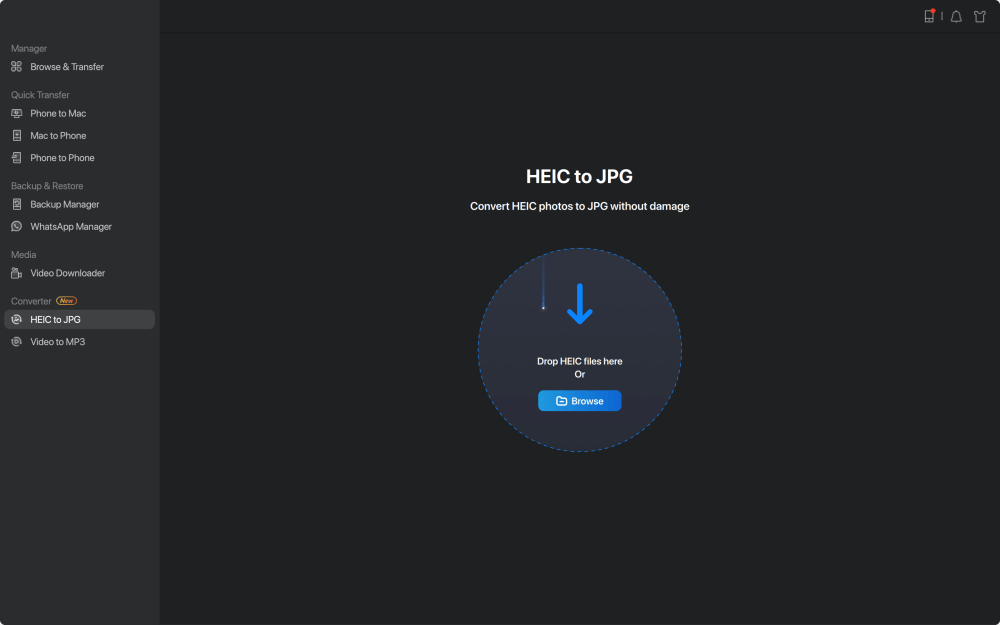
步骤2。选择要转换的HEIC文件并单击“打开”。
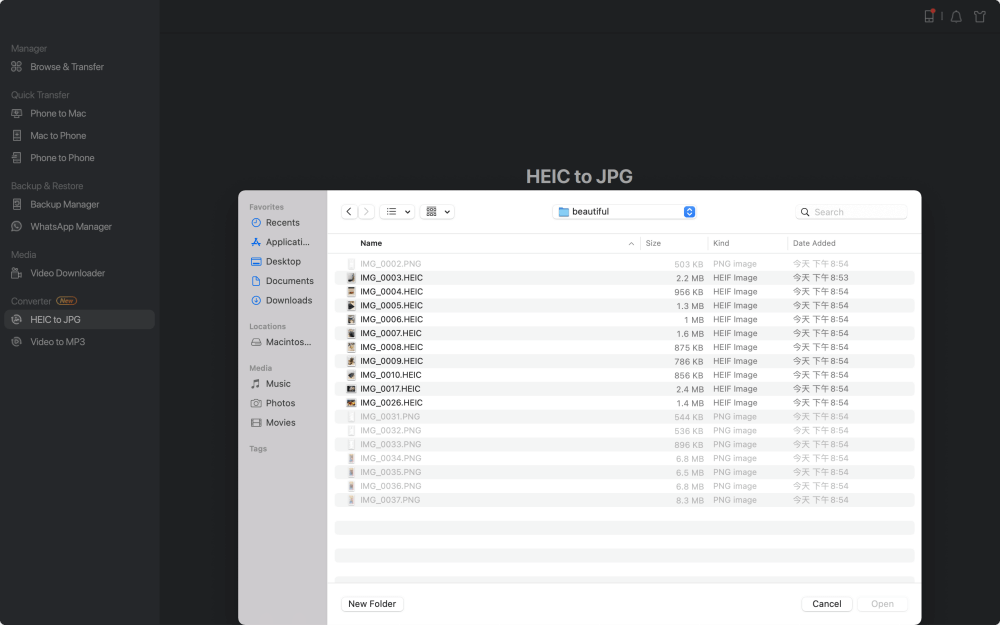
步骤3。点击“转换”或“全部开始”开始将HEIC转换为JPG。转换完成后,您可以点击“查看”按钮查看计算机上转换后的JPG照片。
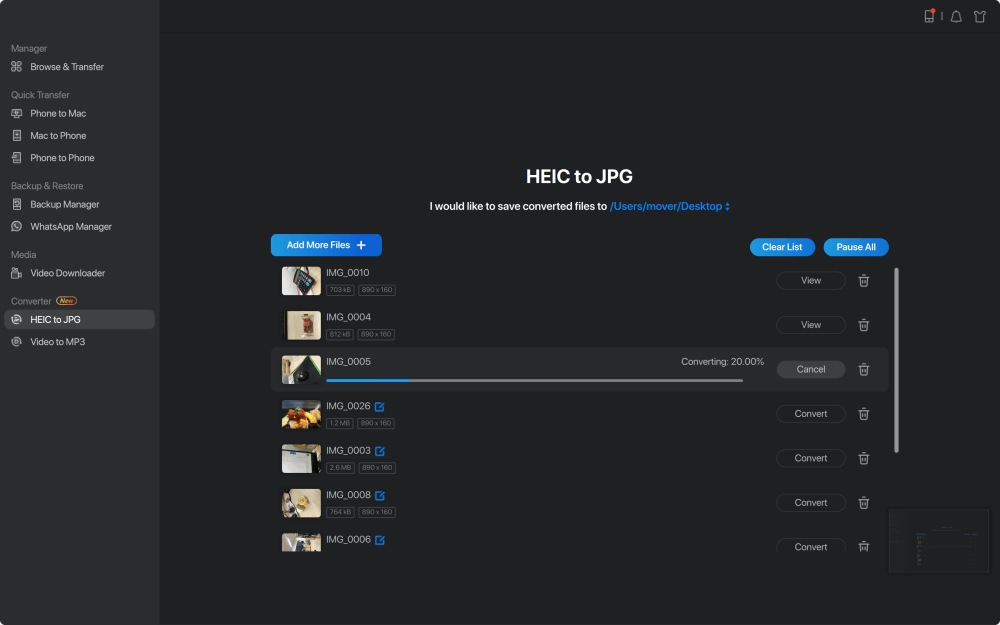
这些步骤也有助于将iPad照片转换为JPG。如果你是Mac用户,你也可以转换多个HEIC到JPG在Mac上。
为什么iPhone照片是HEIC?通过本指南,您可以了解HEIC被Apple采用的原因,以及HEIC在Apple设备上被广泛使用的原因。
前2。Apowersoft(在线)
Apowersoft是一个在线HEIC转换器,可以帮助用户将他们的HEIC图像转换为JPEG没有麻烦。该服务使用起来很简单。你所需要做的就是在它的界面上拖放你想要转换的文件,点击“转换”,然后你的图片将立即转换为JPG格式。在导出之前,您可以使用滑块来设置输出的JPEG质量。此外,它还有一个桌面版本,这意味着你可以在没有互联网连接的情况下将HEIC转换为JPG。

前三。HEICtoJPEG(在线)
HEICtoJPEG是另一个简单的在线HEIC到JPEG转换工具,可以将HEIC图片转换为JPEG而不损失图像质量。这个工具最好的部分是,它可以在转换后的30分钟内自动从服务器上删除所有转换后的照片。所以你不需要担心隐私泄露。此外,它兼容几乎所有的平台,包括Windows、Mac和Linux。

前4。文件应用程序(iPhone或iPad)
File应用程序不是专门为转换而设计的,但它提供转换服务。这种方法的最大好处是,你可以在不安装任何第三方应用的情况下完成整个转化过程。除此之外,没有广告或弹出窗口。除了转换之外,文件应用程序还可以帮助你在多个云存储服务之间移动文件,为iPhone的今日视图添加一个小部件,等等。不管怎样,它可以让你的数字生活更有条理。

前5名。Luma HEIC到JPG转换器(Android)
Luma是Android上最好的第三方HEIC到JPG转换工具之一,它允许你打开HEIC文件并将其转换为JPEG,而不会损失图像质量。它完全脱机工作,不需要任何互联网连接。像其他HEIC转换器,这个应用程序也支持批量转换。这个应用程序的最好的部分是,它可以保留所有的图像元数据,如位置,EXIF, XMP,版权,以及更多的信息,而转换图像。

最后的话
这些都是我们介绍过的HEIC文件转换器。其中一些工具是基于桌面的,而另一些可能是在线服务或移动应用程序。您可以选择适合您需求的工具。因此,您永远不会为图像格式转换而烦恼。
这个页面有用吗?
相关文章
![作者图标]() 黛西/ 2023年4月18日
黛西/ 2023年4月18日![作者图标]() 米拉/ 2023年4月18日
米拉/ 2023年4月18日免费的iPhone到PC文件传输软件传输文件之间的iPhone和PC
![作者图标]() 米拉/ 2023年4月21日
米拉/ 2023年4月21日![作者图标]() 米拉/ 2023年4月18日
米拉/ 2023年4月18日